
Inhoud
In WordPress, een populair contentbeheersysteem, staat het uiterlijk van de site los van de inhoud. WordPress-thema's bepalen het uiterlijk van de site en de meeste sites hebben meestal maar één thema: het hoofdthema of het hoofdthema. Er kan echter ook een kindthema worden toegevoegd, waardoor de eigenaar wijzigingen in het uiterlijk van de site kan aanbrengen zonder de bovenliggende themabestanden te hoeven bewerken.
routebeschrijving
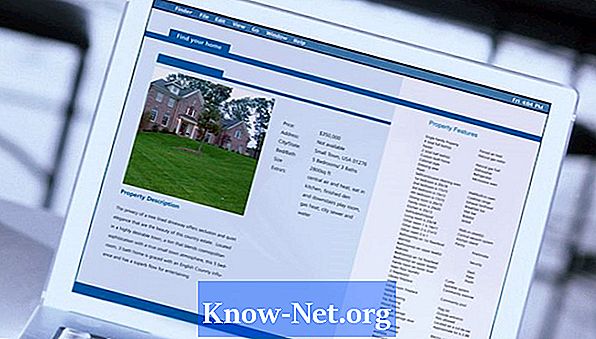
-
Meld u aan bij het beheerdersgedeelte van WordPress. Klik op "Appearence" en klik vervolgens op "Editor". Klik in de lijst met bestanden aan de rechterkant op "style.css" en selecteer en kopieer alle code die zich in het centrale bewerkingsgebied bevindt.
-
Laad een tekstbewerkingsprogramma, zoals Kladblok of Teksteditor. Breng alle code over naar de editor en maak 2 nieuwe regels boven aan het bestand. Kopieer vervolgens de onderstaande code en plak deze bovenaan het bestand.
/ Themanaam: Kindthema voor (sjabloon) sjabloon: (templatename) /
Na het overdragen van de code vervangt u de algemene informatie door de haakjes te verwijderen. Het veld Sjabloon moet exact de naam krijgen van de map die het bovenliggende thema bevat (waarbij hoofd- en kleine letters worden gebruikt). Sla het bestand met de naam "style.css" op.
-
Keer terug naar het WordPress-beheerdersvenster. Zoek in de lijst met bestanden aan de rechterkant die het menu bevat dat u wilt verplaatsen. Kopieer en plak alle code in dit bestand in een nieuw teksteditorbestand en sla het op door het dezelfde naam te geven als het originele WordPress-bestand. Ga terug naar het WordPress-venster en doe hetzelfde met het bestand dat het gebied van de site bestuurt waar u het menu opnieuw wilt toewijzen. Als u bijvoorbeeld het menu van "header.php" (header.php) naar "sidebar.php" (barralateral.php) wilt verplaatsen, krijgt u uiteindelijk 2 exemplaren van deze bestanden op uw computer. Let op: als u het menu verplaatst naar een andere locatie in hetzelfde bestand, heeft u slechts 1 kopie op uw computer.
-
Ga naar het tekstbestand met de code van de plaats waar u het menu verplaatst. Knip de menukode uit het bestand en plak deze in de tekst voor de nieuwe locatie. Sla alle bestanden op als u klaar bent.
-
Log in op uw FTP-account en ga naar (site) .com / wp-content / thema's. Maak een nieuwe map met de naam Child Theme. Open de nieuwe map en upload de bestanden die u in de vorige stappen hebt gemaakt. De bestanden in deze map worden aangevraagd in plaats van die in de bovenliggende themamap en het menu wordt verplaatst zonder de originele themabestanden te wijzigen.


